安装Windows 11内部预览版本(Windows 11 insider preview)的方法【20210708】
介绍
介绍
现在互联网到处都是巨婴的Windows 11的宣传图片,这次的改动貌似更加的Mac化了,圆角窗体、居中的任务栏、图标样式等等,简直就是macOS的皮肤一般。
福哥很像体验一下,可是翻遍了了巨婴的中文网/英文网也没找到从哪儿下载Windows 11预览版本,怎么办呢?
内部体验官网
注册/登录
首先我们要去巨婴的内部体验网站上登录一下自己的Microsoft账号,如果没有Microsoft账号就注册一个,有个可用的电子邮箱就可以注册。
https://insider.windows.com/zh-cn/
三个版本

外部测试
在页面上找到这个部分,点击“开始外部测试”进入安装Windows 11的说明页面。
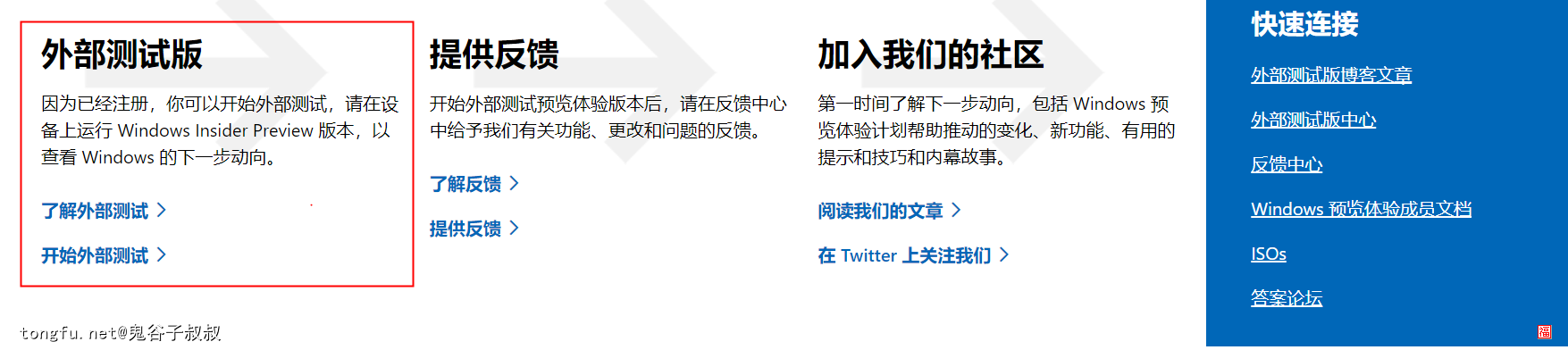
开启体验
在“开始外部测试”页面里面有官方的操作教程,这个大家按着操作来就可用安装Windows 11了。
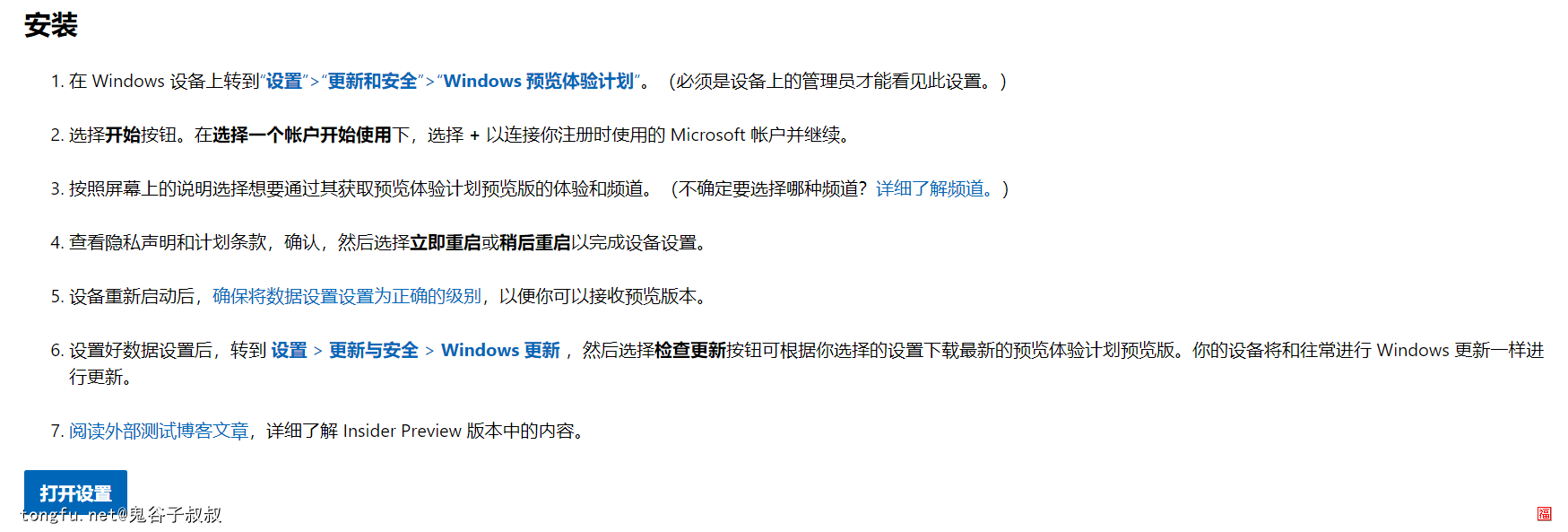
安装Windows11
找一个Windows系统,最好是在虚拟机里的Windows,或者瞎捣鼓玩的Windows,无论如何一个原则就是这个系统完蛋了你不会有什么损失。
Windows 预览体验计划
打开“开始”》“设置”》“更新和安全”,左侧菜单滑到最下面可以看到“Windows 预览体验计划”,点开它。
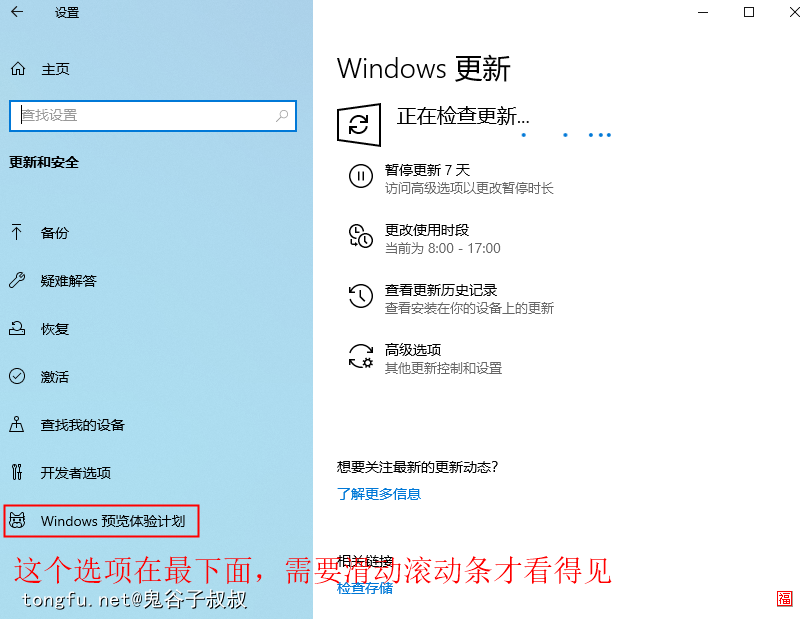
开始
点击“开始”按钮,开始登录内部体验账号。
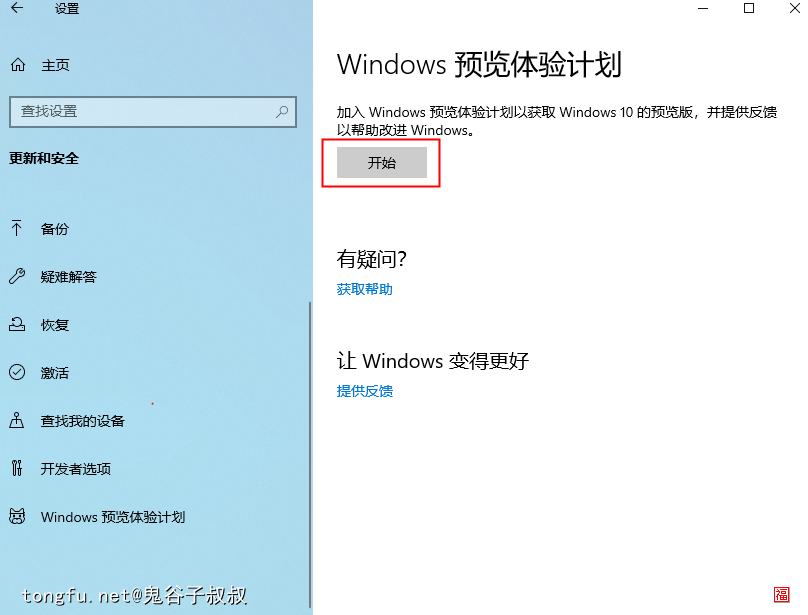
登录后选择体验版本,上面我们已经说过了,最新版本是在开发频道中,开发频道就是Dev渠道。
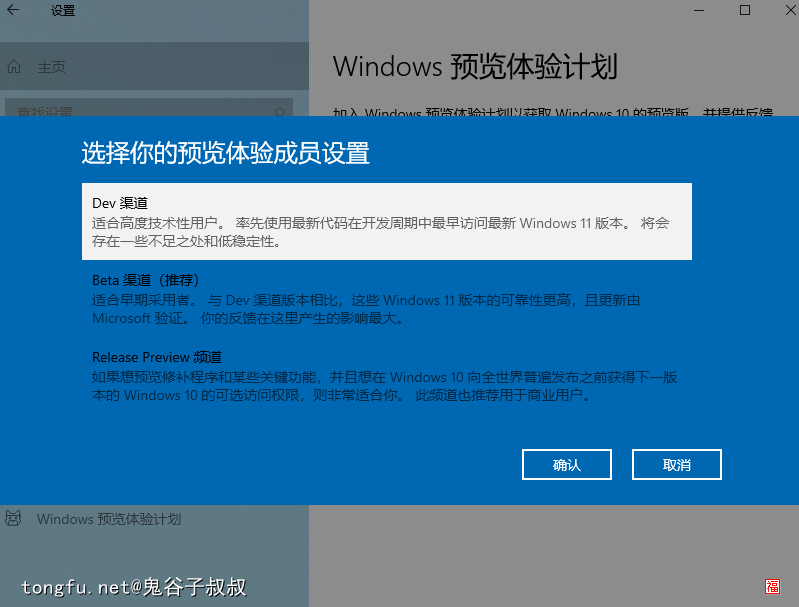
确认后需要重启服务器。
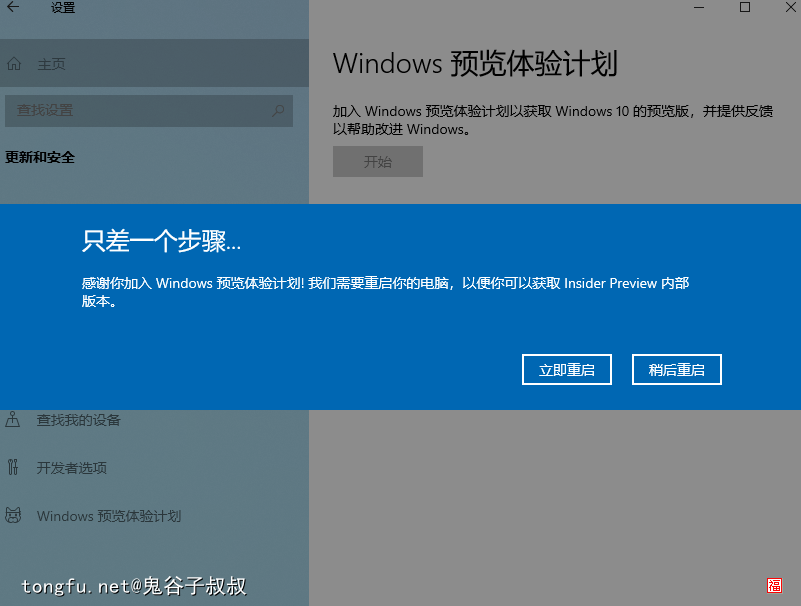
更新
重启后再次进入“更新和安全”会发现还是一堆的Windows 10的补丁,这个地方会让很多人放弃!!!
不要怕!更新它们!更新后会要求重启,理论上一定会更新失败,重启后再次打开“更新和安全”就会发现Windows 11的更新补丁了!
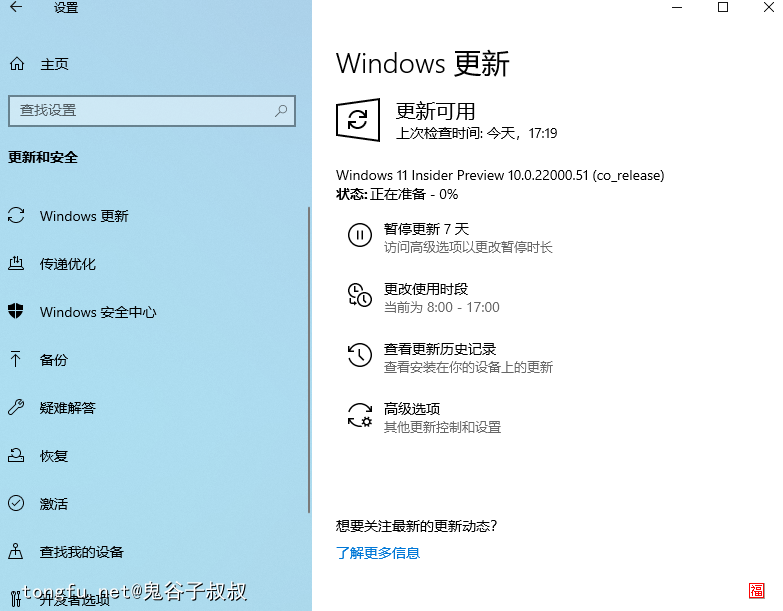
安装
安装完这个Windows 11 Insider Preview 10.0.22000.51 (co_release)补丁之后重新启动电脑,Windows 11预览版本就算是安装成功了!
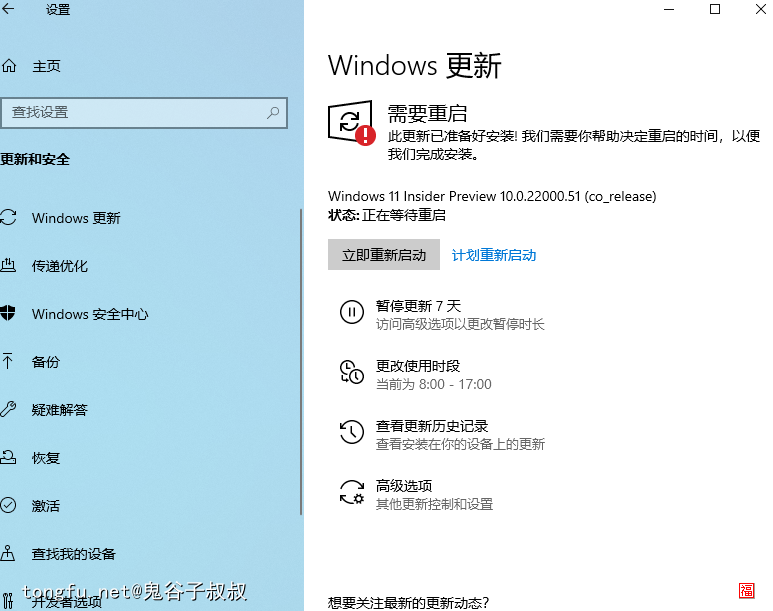
体验
桌面
这个大圆角菜单,居中的任务栏,不要太难看~~
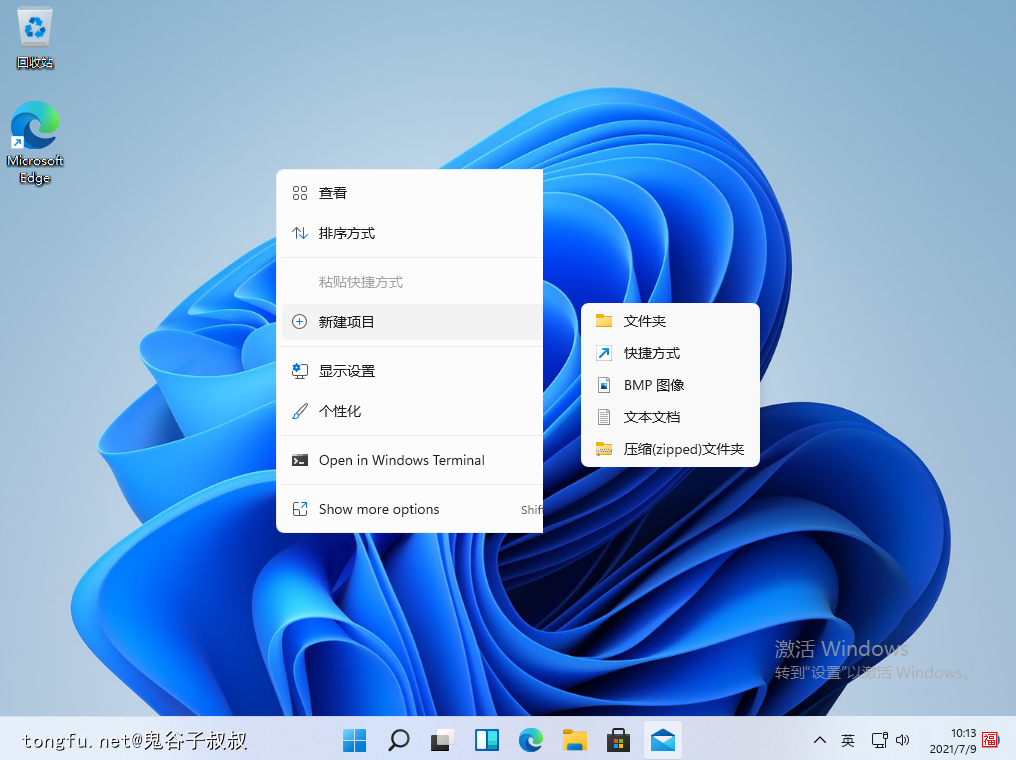
开始菜单
有人说这个设计模仿水果系统,福哥也是这么觉得的。把“开始菜单”变成了“开始窗口”也算不错拉!
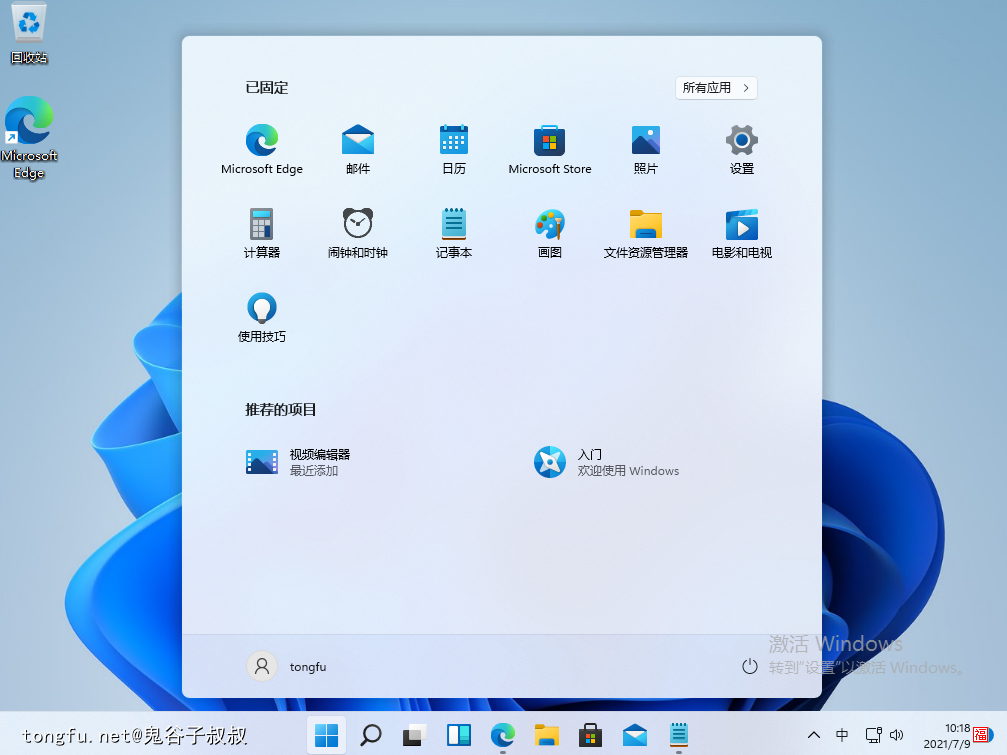
应用程序
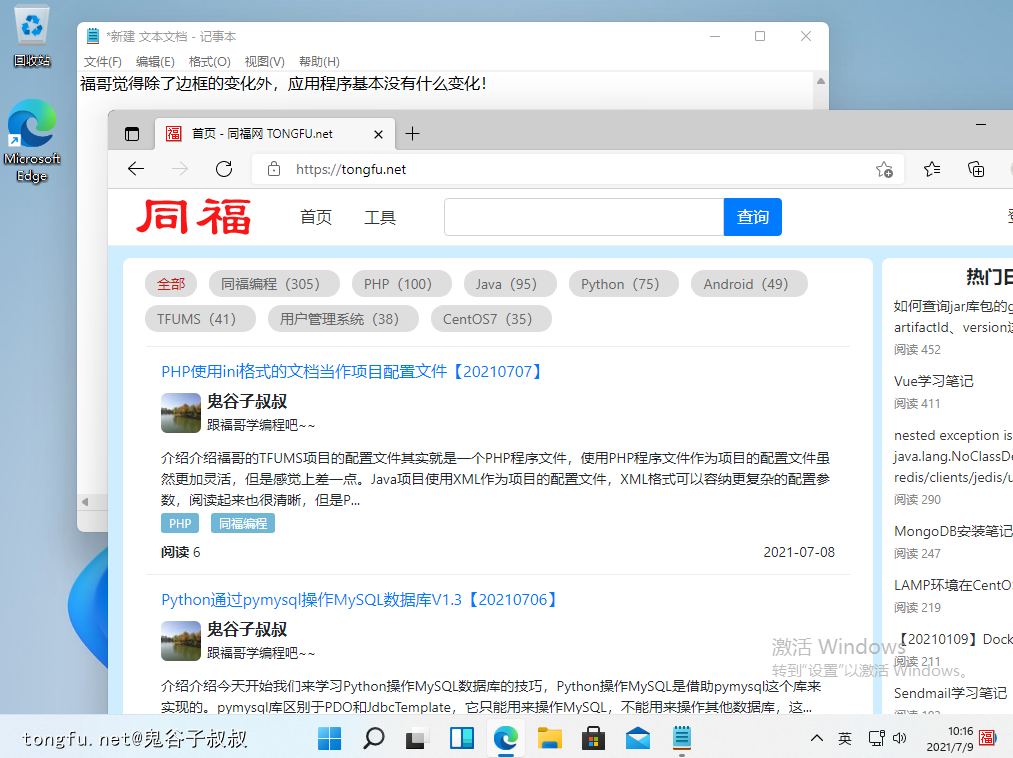
总结
今天福哥带着童鞋们学会了在自己的电脑上安装Windows 11预览版本的方法,因为网上的教程比较多却没有一个说的清楚的,所以福哥制作了这个教程,大家可以参考着安装起来,体验巨婴的最新版本的Windows系统的惊艳!
相关文章推荐
- JdbcTemplate的时区参数serverTimezone的设定技巧 阅读:86
- JPA Hibernate自定义查询和HQL的分页功能【20211102】 阅读:88
- 查看crontab执行错误日志的方法 阅读:109
- Docker私有仓库Registry删除镜像的方法【20220321】 阅读:2552
- 在 IntelliJ 里通过指定 application.properties 来启动 SpringBoot 项目 阅读:256
- Docker私有仓库Registry服务器配置SSL证书以支持HTTPS协议【20220318】 阅读:505
- 做个用户管理系统(16)——注册功能的实现(一)【20201202】 阅读:69
- 在CentOS7上搭建Python3.8运行环境【20211018】 阅读:289
- PyCharm安装笔记【20210124】 阅读:19
- 做个web框架(17)——Redis操作对象TFRedis的实现【20201201】 阅读:61
